As guias de planilhas são uma espécie de folha do Excel. Nem sempre usamos somente uma guia para desenvolvermos nossos trabalhos e para não nos perdermos, muitas vezes se faz necessário mudar a cor e renomear as guias no Excel e é justamente isso que você vai aprender neste tutorial. Tudo de maneira simples, clara e objetiva para que você não tenha dificuldade, seja organizado e ganhe tempo nos seus trabalhos.
Para começarmos, vejamos a imagem abaixo que nos mostra a única guia (Plan1) que temos disponível quando abrimos uma pasta de trabalho nova no Excel.
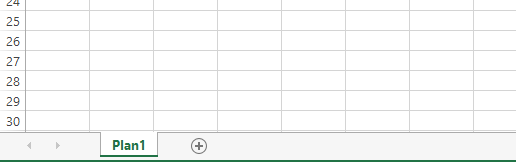
Se você clicar neste botão “+” ao lado da Plan1 você poderá adicionar muitas e muitas guias de planilha.
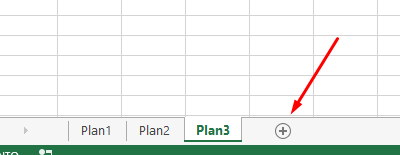
Mas já pensou se você tem 30 guias e seus nomes são de Plan1, Plan2… Plan29, Plan30? Imaginou a dificuldade que seria para buscar uma guia específica? E se você faz a planilha e passa para outra pessoa fazer manutenção, pense a dificuldade que seria para a “pobre” pessoa?
Mudar a cor e renomear as guias no Excel – Maneira 1
Para evitarmos isso é melhor é renomearmos as guias de planilha. Para tanto, clique com o botão direito do mouse sobre a guia desejada > Renomear:
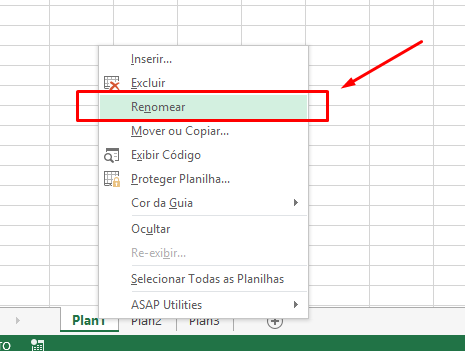
Digite o nome desejado e pressione Enter. Pronto a primeira guia já foi renomeada:
Mudar a cor e renomear as guias no Excel – Maneira 2
Para renomear a segunda guia podemos dar 2 cliques sobre ela, digitar o nome e pressionar Enter.
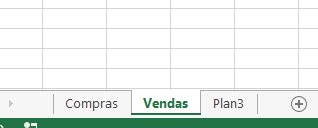
Use um dos dois procedimentos para renomear a terceira guia:
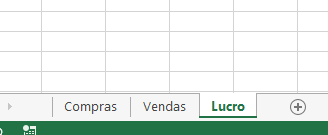
Além de renomear as guias nós também podemos colocar cores diferentes nelas. Para isso, clique sobre a guia desejada com o botão direito > Cor da Guia. Na paleta de cores, escolha a cor de sua preferência.
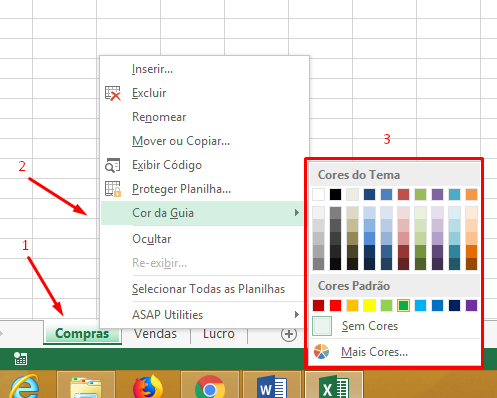
Repita o procedimento nas outras guias.
Agora é com você. Aprenda isso e muito mais sobre Excel do Básico ao Avançado!
Veja também:















